- إذا كنت تواجه مشكلات في نظام التشغيل ، فإن بدء تشغيل Windows 11 في الوضع الآمن يمكن أن يساعدك في تضييق نطاق المصدر واستكشاف المشكلة وإصلاحها.
- يعد استخدام بعض الخيارات المدمجة في قائمة الإعدادات أحد أسرع الطرق التي يجب أن تجربها.
- يعد تكوين النظام خيارًا فعالًا آخر سيحصل على نظام التشغيل الخاص بك في الوضع الآمن.
- كاقتراح إضافي ، ضع في اعتبارك أن دعم الإصلاح التلقائي سيساعد بالتأكيد في بدء تشغيل Windows 11 في الوضع الآمن.

سيقوم هذا البرنامج بإصلاح أخطاء الكمبيوتر الشائعة ، ويحميك من فقدان الملفات ، والبرامج الضارة ، وفشل الأجهزة ، وتحسين جهاز الكمبيوتر الخاص بك لتحقيق أقصى أداء. إصلاح مشكلات الكمبيوتر وإزالة الفيروسات الآن في 3 خطوات سهلة:
- قم بتنزيل Restoro PC Repair Tool الذي يأتي مع التقنيات الحاصلة على براءة اختراع (براءة الاختراع متاحة هنا).
- انقر ابدأ المسح للعثور على مشكلات Windows التي قد تتسبب في حدوث مشكلات بجهاز الكمبيوتر.
- انقر إصلاح الكل لإصلاح المشكلات التي تؤثر على أمان الكمبيوتر وأدائه
- تم تنزيل Restoro بواسطة 0 القراء هذا الشهر.
الوضع الآمن يمثل طريقة تشخيص موثوقة لنظام التشغيل بجهاز الكمبيوتر الخاص بك. هدفه الرئيسي هو إصلاح معظم المشاكل داخل نظام التشغيل.
يجب أن تعلم أنه يبدأ Windows في حالة أساسية ، باستخدام مجموعة محدودة من الملفات وبرامج التشغيل.
يتيح لك الحصول على نظام التشغيل الخاص بك في الوضع الآمن التحقق من مصدر المشكلة كما يدعمك في استكشاف المشكلات وإصلاحها على جهاز الكمبيوتر الخاص بك.
في دليل اليوم ، ستجد أربعة خيارات ستساعدك على البدء نظام التشغيل Windows 11 في الوضع الآمن. هذه بسيطة للغاية ، لذلك لا تقلق بشأن إضاعة الوقت في أدائها.
كيف يمكنني بسهولة بدء تشغيل Windows 11 في الوضع الآمن؟
1. استخدم قائمة ابدأ
- اضغط على بداية القائمة ، ثم حدد ملف قوة أيقونة.
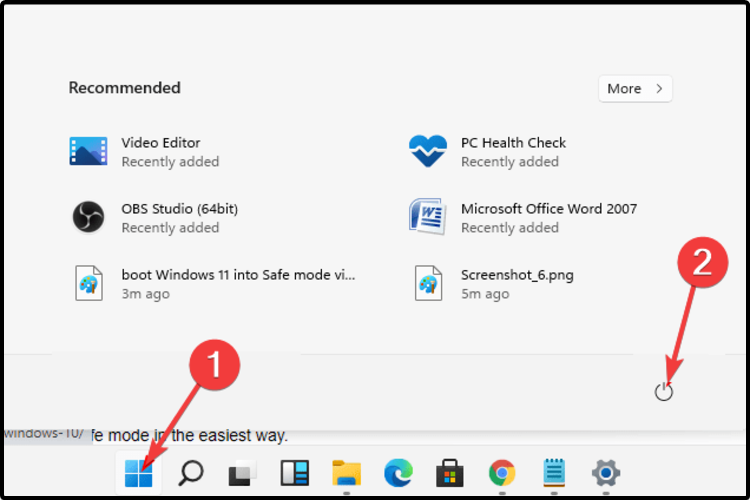
- اضغط مع الاستمرار على تحول على لوحة المفاتيح ، ثم انقر فوق إعادة تشغيل.
- بمجرد إعادة توجيهك إلى شاشة الخيارات ، حدد استكشاف الاخطاء.

- انقر فوق خيارات متقدمة.
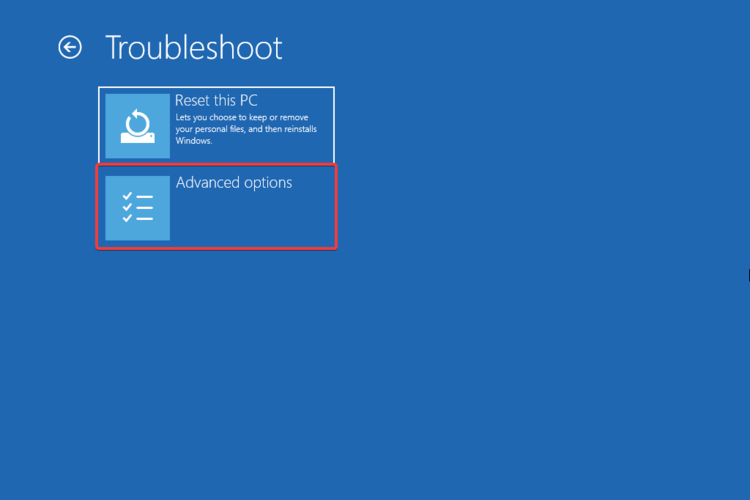
- يختار إعدادات البدء.
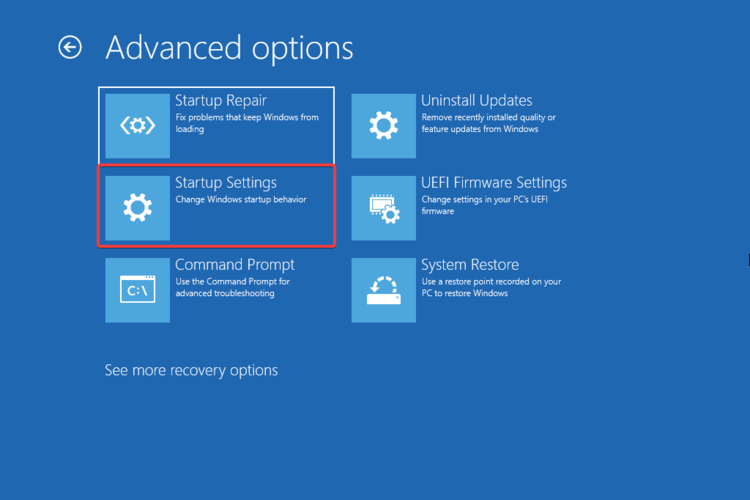
- اضغط على إعادة تشغيل زر.
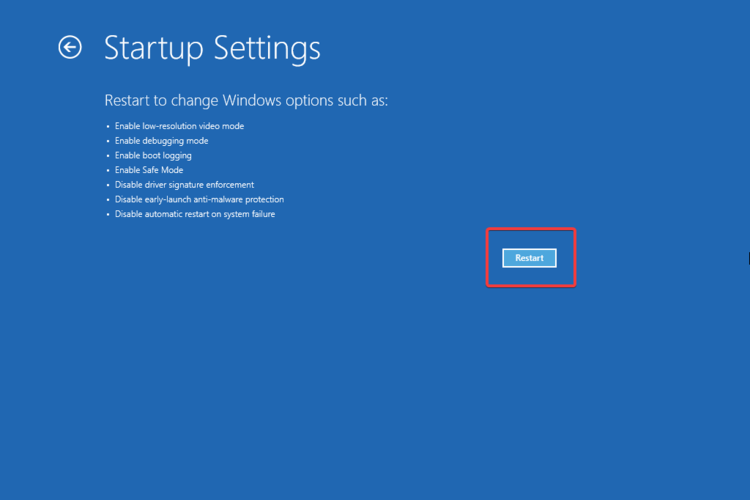
- اضغط على F4 مفتاح للوصول إلى الوضع الآمن.
2. انتقل إلى خيار الاسترداد
- فتح إعدادات.

- انقر فوق نظام، ثم حدد استعادة.

- انظر الى انطلاقة متقدمة الخيار ، ثم انقر فوق إعادة تشغيل زر الآن.

- سيتم إعادة تشغيل جهاز الكمبيوتر الخاص بك ، ثم إظهار ملف خيارات متقدمة الشاشة ، وحدد استكشاف الاخطاء.

- انقر فوق خيارات متقدمة.
- يختار إعدادات البدء.
- اضغط على إعادة تشغيل زر.
- اضغط على F4 مفتاح للوصول إلى الوضع الآمن.
كما يمكنك ملاحظة أن الخطوات الخمس الأخيرة من الخيار الثاني هي نفسها السابقة. لذلك ليس هناك شك في أن خيارات بدء تشغيل Windows 11 في الوضع الآمن متشابهة للغاية.
3. جرب تكوين النظام
- اضغط على يبحث زر ، ثم اكتب يركض، واختره.
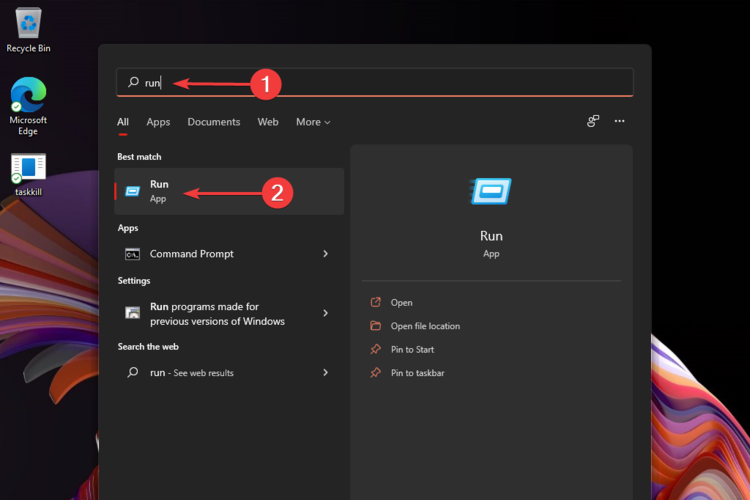
- مرة واحدة في تشغيل مربع الحوار مفتوح ، اكتب مسكونفيغ، ثم انقر فوق نعم.

- حدد ملف حذاء طويل علامة التبويب ، ثم ألق نظرة على ملف خيارات التمهيد.
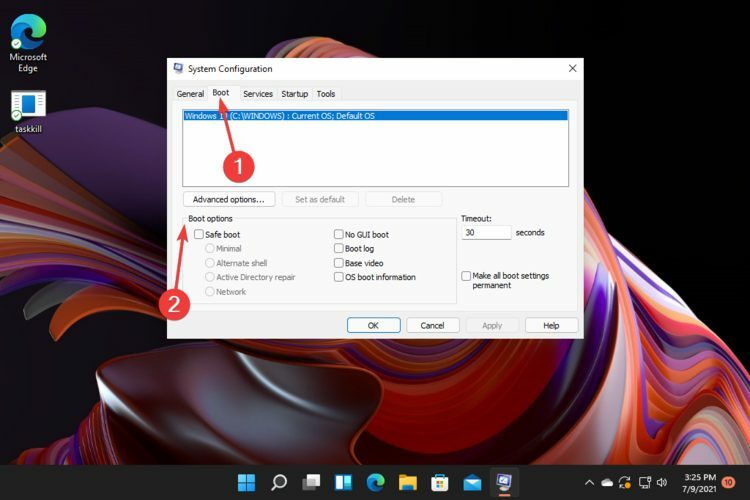
- حدد ملف التمهيد الآمن، ثم حدد ملف الحد الأدنى اختيار.
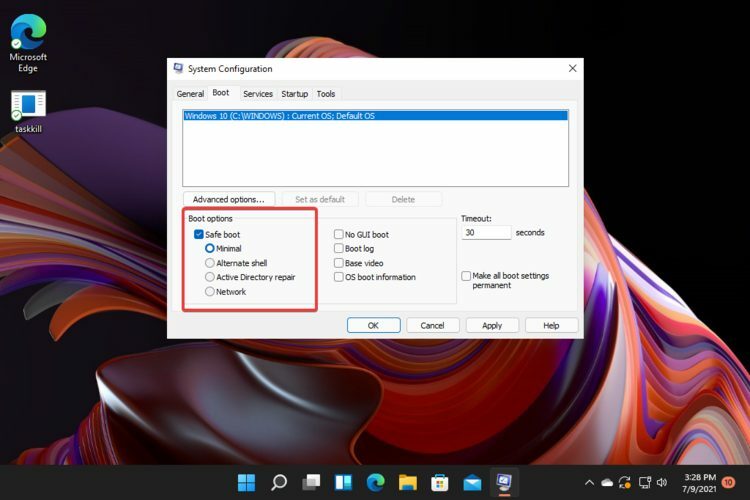
- انقر فوق تطبيق، ثم حدد نعم.
- في النافذة المنبثقة ، انقر فوق إعادة تشغيل.
- انتظر بضع ثوان ، ثم سيتم نقلك في الوضع الآمن.
4. استخدم الإصلاح التلقائي
- عند إيقاف تشغيل الكمبيوتر ، قم بتشغيله ، ثم قم بإيقاف تشغيله بمجرد ظهور شعار Windows.
- كرر هذا 3 مرات ، ثم ستتم إعادة توجيهك إلى اصلاح تلقائي شاشة.
- هناك ، عليك النقر فوق ملف خيارات متقدمة.
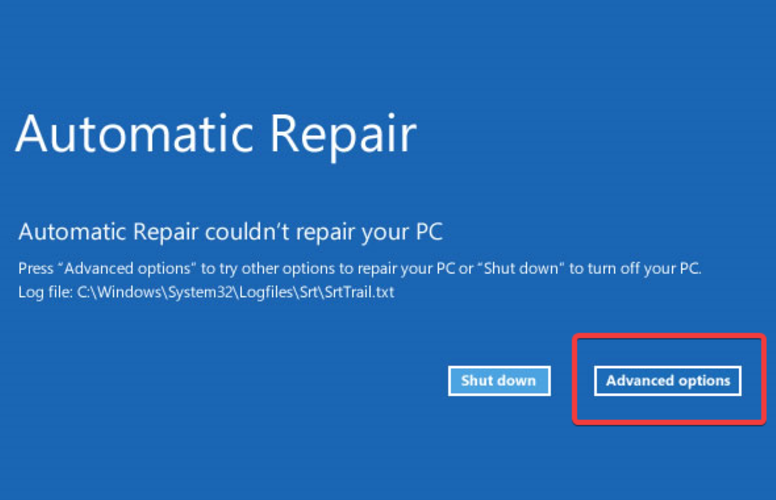
- إختر استكشاف الاخطاء.
- يختار خيارات متقدمة.
- انقر فوق إعدادات البدء.
- اضغط على إعادة تشغيل زر.
- اضغط على F4 مفتاح للوصول إلى الوضع الآمن.
كما ترى ، فإن الخطوات الخمس الأخيرة هي نفسها المطلوبة في الخيارين المقدمين الأول والثاني.
وبالتالي ، كما ذكرنا من قبل ، إذا كنت بحاجة إلى بدء تشغيل Windows 11 في الوضع الآمن ، فلا توجد اختلافات كبيرة بين الخيارات.
سيبدأ Windows 11 في الوضع الآمن في كل مرة تقوم فيها بتشغيل جهاز الكمبيوتر الخاص بك ما لم يتم تغيير الإعداد من تكوين النظام أو موجه الأوامر.
يمكنك أيضًا التحقق من ملف دليل مايكروسوفت حول أجهزة Windows 11 والمتطلبات المحددة الأخرى.
حتى الآن لديك 4 طرق سهلة ستساعدك بالتأكيد على بدء تشغيل Windows 11 في الوضع الآمن. لقد قدمنا خيارات قيّمة فقط ، لذا تأكد من أن أحد هذه الخيارات على الأقل سيعمل بسلاسة.
إذا كنت مهتمًا ببناء منظور كامل حول أحدث نظام تشغيل ، فنحن نقترح قراءة ملف مراجعة بناء Windows 11 بدون تردد.
أي أسئلة أو أفكار أخرى؟ إذا كان الأمر كذلك ، فلا تنس ترك تعليق في القسم المخصص أدناه.

